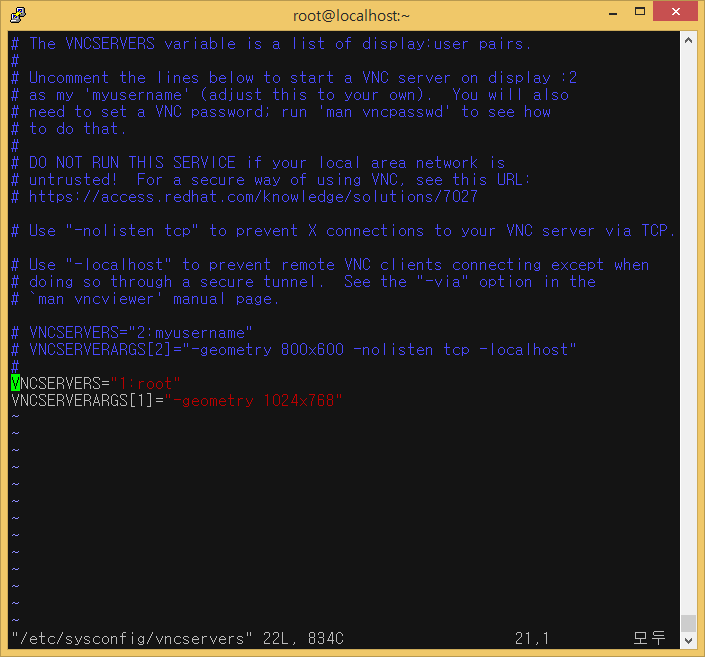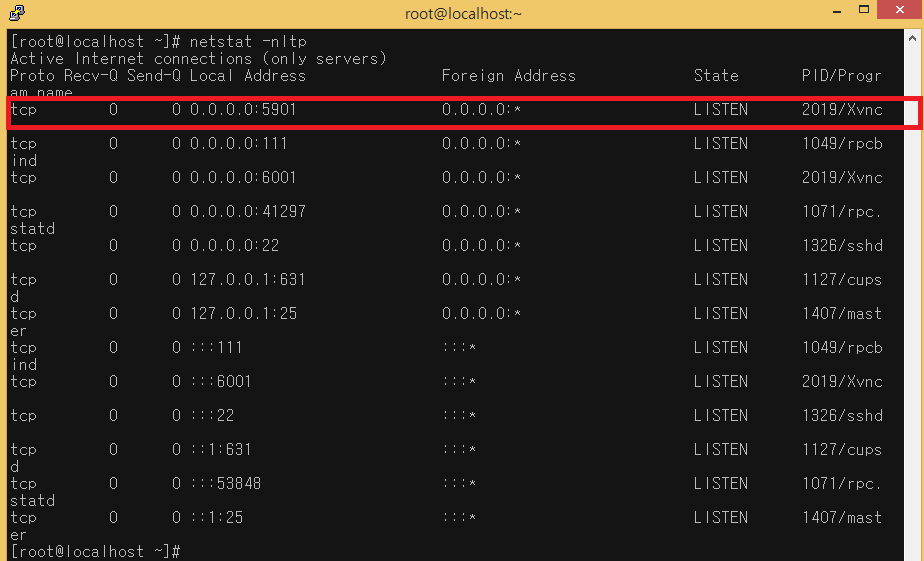안녕하세요 스마일서브 기술지원팀 서정민입니다.
vnc error가 발생했을때 해결하는 방법을 포스팅하려고 합니다.
vnc server를 운영하는 과정에서 오류가 많지만
이미 실행되고 있는 기존 vnc가 실행되고 있을때 발생하는 에러 해결방안을 포스팅하겠습니다.
우선 vnc server가 구축되어 있다는 가정 하에 시작하겠습니다.
저는 이미 1번 포트에 root 계정을 입력하고 vnc server를 실행시킨 상태입니다.
vnc 데몬이 실행되어 있는 모습을 볼 수 있습니다.
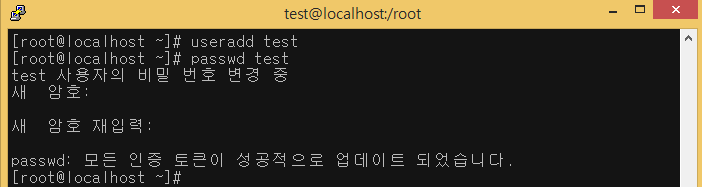
기존 사용하던 계정을 변경하기 위해 새로운 test 계정을 생성합니다.

방금 생성한 test 계정으로 들어가서 vncserver에 접속할 때 필요한 vncpasswd를 설정해줍니다.

다시 root 계정으로 들어가서 vnc 환경설정 파일을 편집합니다.

1번 포트는 변경하지 않고 기존에 root로 되어 있던 계정을 test 계정으로 수정한 다음 파일을 저장합니다.

vnc 환경설정을 편집하였기 때문에 vnc를 재시작 합니다.
하지만 실패 메시지가 나오고 있습니다.
이미 vnc server가 1번 포트에서 실행중이기 때문입니다.
종료를 시키려고 했지만 종료 역시 안되고 있습니다.
이런 경우에는 프로세스를 강제로 종료해야 됩니다.

현재 vnc 프로세스가 실행되어 있는 것을 확인할 수 있습니다.
kill -9 명령어로 vnc 데몬을 강제로 종료합니다.

위에서 변경된 내용을 적용하기 위해 vnc를 시작합니다.
하지만 또 실패 메시지가 나타나고 있습니다.
화면을 보면 /tmp/.X1-lock 파일이 있다는 경고 메시지와 그 파일을 제거하라는 메시지를 확인할 수 있습니다.
그리고 vnc server가 1번 포트에서 아직 실행되고 있다는 메시지를 확인할 수 있습니다.
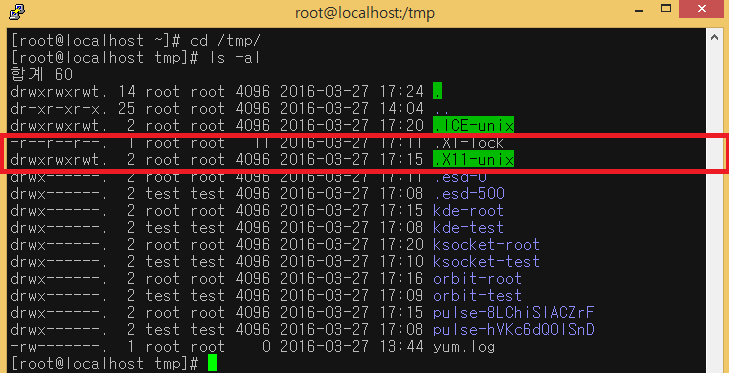
파일을 제거하기 위해 /tmp 디렉토리로 이동합니다.
ls -al 명령어를 통해 숨겨진 파일들까지 확인할 수 있습니다.
위 화면에서 지우라는 파일이 존재합니다.

위 화면에서는 /.X1-lock 파일을 지우라고 해서 그 파일만 우선 지워보겠습니다.
다시 시작했지만 실패 메시지가 또 나타나고 있습니다.
이번에는 .X11-unix 디렉토리를 지우라는 메시지를 나타내고 있습니다.
해당 디렉토리를 제거 합니다.

vnc를 시작해봅니다.
실패 메시지가 안 나타나고 정상적으로 vnc가 시작된 것을 확인할 수 있습니다.
이상으로 마치겠습니다.
감사합니다.